- Puteți rezolva problema printr-un singur clic pe un buton. Cand Ta Outlook setările contului sunt depășite apare mesajul, faceți clic pe el.
- Dacă acest lucru nu funcționează, deconectați-vă Windows 10 și conectați-vă cu contul dvs. Microsoft. Dacă utilizați parola locală sau un cod PIN, este posibil să întâlniți această problemă sau o altă problemă similară.
- Există o mulțime de modificări și trucuri pe care le puteți folosi în Outlook. Dacă doriți să îl stăpâniți cu adevărat, consultați Cum să ghidați pentru hub-ul Outlook.
- Am scris o mulțime de articole despre cum să vă remediați Outlook, astfel încât, dacă aveți alte probleme, cel mai probabil veți găsi o soluție înRemediați hub-ul Outlook.
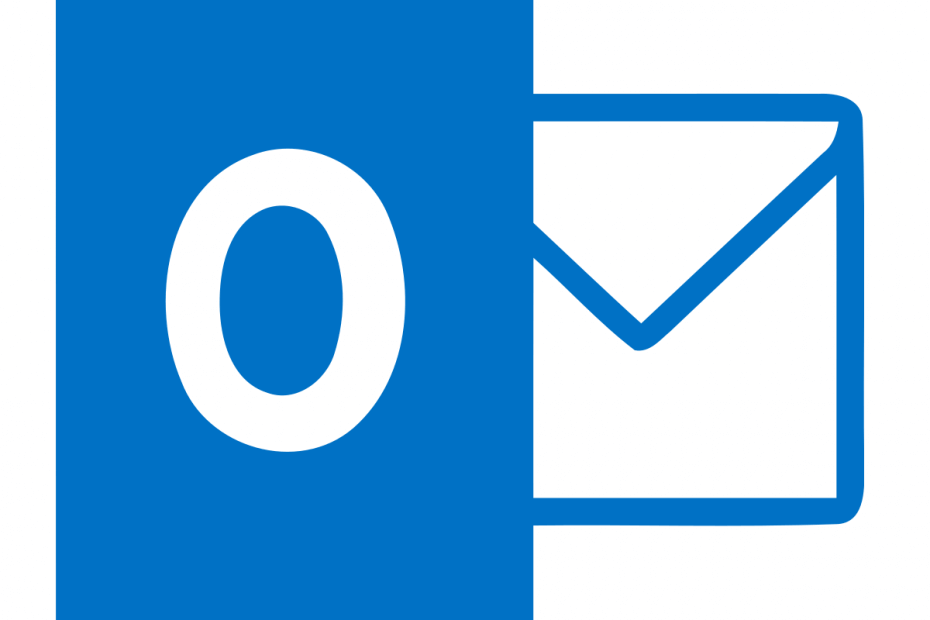
Acest software vă va menține drivere în funcțiune, astfel vă va proteja de erorile obișnuite ale computerului și de defecțiuni hardware. Verificați acum toate driverele în 3 pași simpli:
- Descărcați DriverFix (fișier descărcat verificat).
- Clic Incepe scanarea pentru a găsi toți driverele problematice.
- Clic Actualizați driverele pentru a obține versiuni noi și pentru a evita defecțiunile sistemului.
- DriverFix a fost descărcat de 0 cititori luna aceasta.
Mulți proprietari de PC-uri folosesc Outlook ca serviciu de e-mail, dar uneori pot apărea probleme cu acesta.
Windows 10 utilizatorii raportează Ta Outlook setările contului sunt depășite mesaj și astăzi vă vom arăta cum să remediați problema.
Cum repar Setările contului dvs. Outlook sunt depășite eroare cu aceste soluții?
- Faceți clic pe butonul Fix
- Conectați-vă utilizând contul dvs. Microsoft
- Verificați parola
- Dezactivați Ora Internetului
- Adăugați un cod PIN pe computer
- Instalați cele mai recente actualizări
- Schimbați serverul de sincronizare a orei
- Dezactivați codul PIN
- Dezactivați anumite tipuri de notificări
- Ștergeți contul Outlook și adăugați-l din nou
- Ștergeți folderul de profil
- Faceți clic pe Modificați setările contului
- Folosiți comanda de resetare winsock
Soluția 1 - Faceți clic pe butonul Fix
Potrivit utilizatorilor, puteți rezolva cu ușurință problema cu un singur clic de buton. Cand Setările contului dvs. Outlook sunt depășite apare mesajul, faceți clic pe el.
Asta va deschide Aplicația Mail. Ar trebui să vedeți același mesaj, dar de data aceasta, a Remediați contul buton, de asemenea.
Faceți clic pe buton și Windows 10 va încerca să remedieze problema. După aceasta, problema ar trebui rezolvată complet.
Uneori, cele mai rapide și mai simple soluții sunt cele mai bune și, deși aceasta nu este o soluție garantată, mai mulți utilizatori au raportat că a funcționat pentru ei, deci este posibil să doriți să o încercați.
Dacă această soluție nu reușește, nu ezitați să încercați următoarea.
Soluția 2 - Conectați-vă utilizând contul dvs. Microsoft
Dacă aveți un cont Microsoft, asigurați-vă că îl utilizați pentru a vă conecta la Windows 10. Dacă utilizați parola locală sau un Cod PIN, s-ar putea să întâlniți această problemă sau o altă problemă similară.
Pentru a remedia Setările contului dvs. Outlook sunt depășite , deconectați-vă de la Windows 10 și conectați-vă cu contul dvs. Microsoft.
Dacă utilizați un cont local, îl puteți converti în cont Microsoft urmând acești pași:
- presa Tasta Windows + I pentru a deschide Aplicație Setări.
- Du-te la Conturi secțiunea și faceți clic pe Conectați-vă cu un cont Microsoft.
- Introduceți parola contului dvs. local dacă este necesar și faceți clic pe Următorul.
- Dacă aveți un cont Microsoft, introduceți informațiile de conectare și faceți clic pe Următorul.
- Este posibil să vi se solicite să vă verificați contul. Alegeți metoda de verificare din meniu și faceți clic Următorul.
- Ar trebui să primiți un cod de confirmare. Introduceți codul și faceți clic Următorul.
- Dacă totul este în ordine, faceți clic pe Intrerupator buton.
După ce faceți acest lucru, deconectați-vă de la contul dvs. și conectați-vă din nou cu un cont Microsoft și verificați dacă problema este rezolvată.
Unii utilizatori vă sugerează că puteți remedia această problemă trecând la un cont local. Acest lucru este destul de simplu și îl puteți face urmând acești pași:
- Deschide Aplicație Setări și navigați la Conturi secțiune.
- Click pe Conectați-vă cu un cont local.
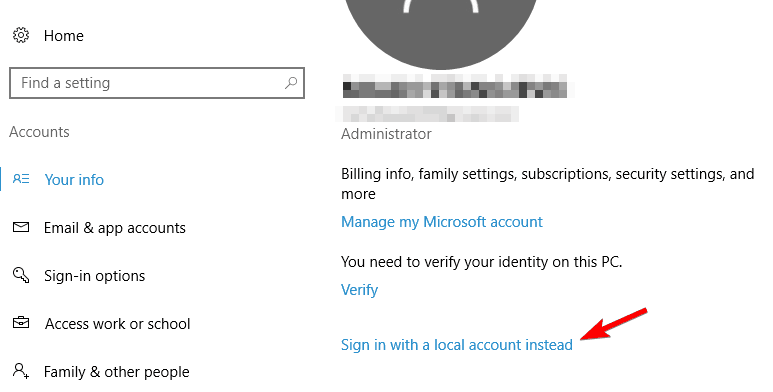
- Introduceți parola contului și faceți clic Următorul.
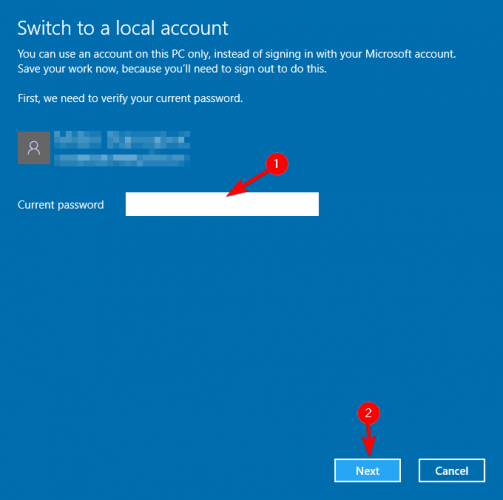
- Acum introduceți numele de utilizator dorit pentru contul dvs. local. Clic Următorul.

- Dacă totul este în ordine, faceți clic pe Sign out și conectați-vă din nou cu contul dvs. local.
Mai mulți utilizatori raportează că puteți remedia această problemă utilizând un cont local pentru a vă elimina contul Outlook din aplicația Mail.
După eliminarea contului Outlook, asigurați-vă că îl adăugați din nou. Am scris un ghid detaliat despre cum să eliminați sau să adăugați un cont în aplicația Mail din Soluția 10, deci asigurați-vă că ați verificat-o.
Soluția 3 - Verificați parola
Setările contului dvs. Outlook sunt depășite mesajul poate apărea dacă v-ați schimbat parola Outlook recent.
Dacă v-ați schimbat parola online, aplicația Mail nu va folosi noua parolă și nu se va putea conecta la Outlook.
Pentru a remedia această problemă, asigurați-vă că vă actualizați parola în aplicația Mail și verificați dacă aceasta remediază problema.
După actualizarea parolei în aplicația Mail, verificați dacă problema persistă.
Dacă utilizați un alt client de e-mail, va trebui să verificați setările contului în acea aplicație și să adăugați o nouă parolă la setările contului.
Soluția 4 - Dezactivați timpul de internet
Potrivit utilizatorilor, Setările contului dvs. Outlook sunt depășite mesajul poate apărea dacă ceas nu este corect sau dacă utilizați sincronizarea Internet Time.
Pentru a remedia problema, trebuie să dezactivați sincronizarea timpului de internet procedând în felul următor:
- presa Tasta Windows + X pentru a deschide Meniul Win + X și alegeți Panou de control din lista de opțiuni.

- Alege Data si ora din lista de opțiuni.
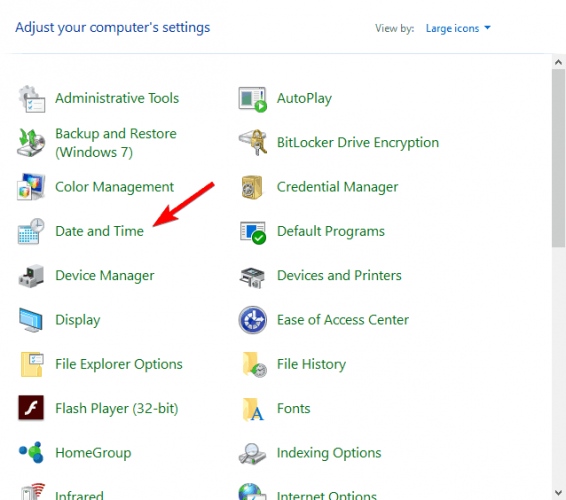
- Du-te la Ora de Internet fila și faceți clic pe Schimbă setările buton.
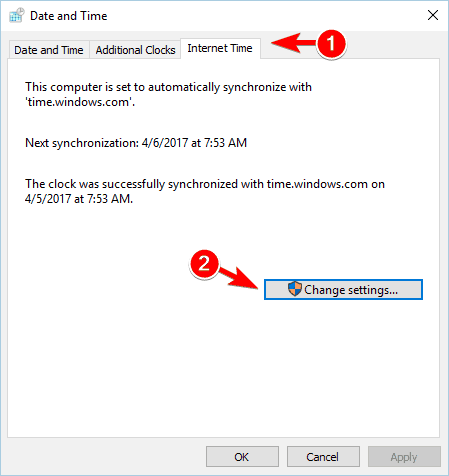
- Debifează Sincronizați cu un server de timp pe Internet și faceți clic pe O.K pentru a salva modificările.
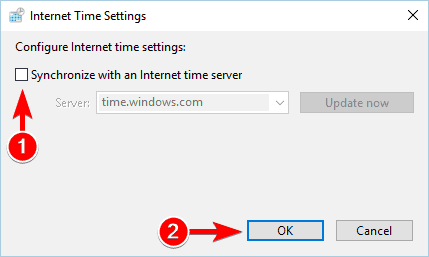
Alternativ, puteți opri sincronizarea orei utilizând aplicația Setări. Pentru aceasta, urmați acești pași:
- Faceți clic dreapta pe ceasul din Bara de activități și alegeți Reglați ora / data din meniu.
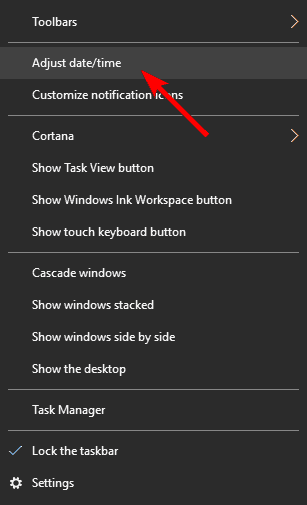
- Închide Setați automat ora opțiune. Dacă este necesar, ajustați-vă data și ora.
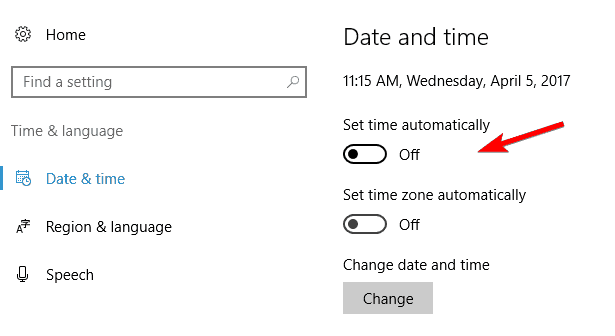
Ambele metode vor obține aceleași rezultate, așa că nu ezitați să utilizați oricare dintre ele. După ce dezactivați sincronizarea orei, problema ar trebui rezolvată.
Dacă această soluție remediază problema, puteți încerca din nou să activați sincronizarea orei și să verificați dacă problema este rezolvată.
Soluția 5 - Adăugați un cod PIN pe computer
Mulți utilizatori stabilesc coduri PIN pentru a-și proteja contul de accesul neautorizat.
De fapt, câțiva utilizatori au raportat că au reușit să rezolve problema încercând să adauge un cod PIN în contul lor. Pentru a face acest lucru, urmați acești pași simpli:
- Deschide Aplicație Setări.
- Navigheaza catre Conturi> Opțiuni de conectare.
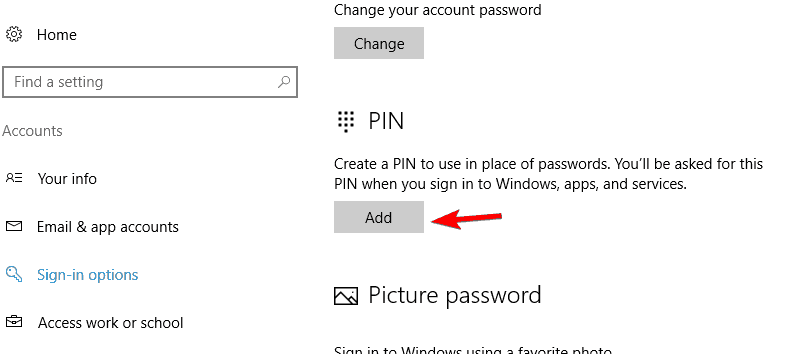
- În panoul din dreapta, navigați la Cod PIN și faceți clic pe Adăuga buton.
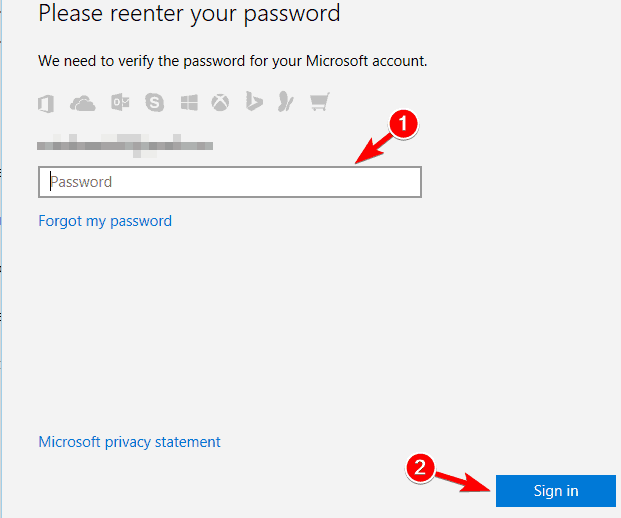
- Introduceți parola contului și faceți clic pe Loghează-te buton.
Potrivit utilizatorilor, puteți opri acum procesul de creare a codului PIN și închide fereastra.
După introducerea parolei contului dvs., problema ar trebui rezolvată, astfel încât nu este nevoie să finalizați procesul de creare a codului PIN.
Dacă problema persistă, încercați să repetați procesul și să adăugați un cod PIN în contul dvs.
Soluția 6 - Instalați cele mai recente actualizări
Microsoft lansează frecvent noi actualizări și multe dintre aceste actualizări abordează atât probleme hardware, cât și software.
Dacă primești Setările contului dvs. Outlook sunt depășite, ați putea fi capabil să îl rezolvați instalând cele mai recente actualizări.
Windows 10 descarcă automat actualizări, dar, dacă este necesar, puteți verifica manual actualizări. Pentru aceasta, urmați acești pași:
- Deschide Aplicație Setări.
- Mergi la Secțiunea Actualizare și securitate> Windows Update.
- Apasă pe Verifică pentru actualizări buton. Windows 10 va verifica acum dacă sunt disponibile actualizări. Dacă da, va descărca și va instala automat actualizările.
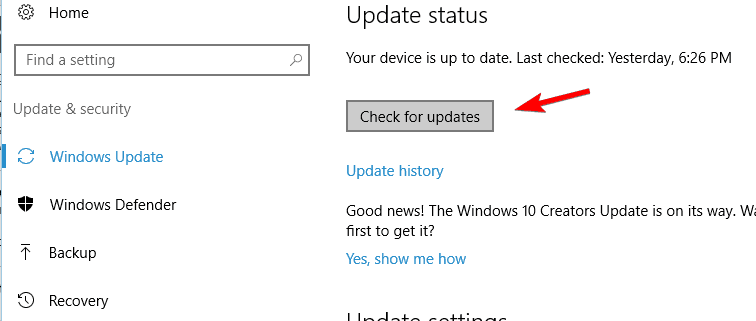
Soluția 7 - Schimbați serverul de sincronizare a orei
Dacă primești Setările contului dvs. Outlook sunt depășite, este posibil să îl puteți remedia pur și simplu schimbând serverul de sincronizare a orei.
Acest lucru este destul de simplu și îl puteți face urmând acești pași:
- Urmați pașii de la 1 la 3 de la Soluția 4.
- Odată ce deschizi Setări oră Internet fereastra, alegeți un alt server din Server meniul. Clic Actualizează acum pentru a actualiza ora și apoi faceți clic pe O.K pentru a salva modificările.
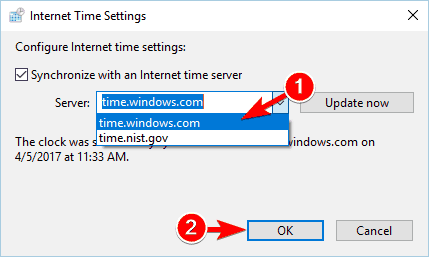
După schimbarea serverului, problema ar trebui rezolvată complet.
Soluția 8 - Dezactivați codul PIN
Chiar dacă o conectare bazată pe PIN este utilă, aceasta poate cauza anumite probleme. Una dintre aceste probleme este Setările contului dvs. Outlook sunt depășite mesaj.
Pentru a remedia problema, trebuie să eliminați codul PIN procedând în felul următor:
- Deschide Aplicație Setări.
- Navigheaza catre Conturi> Opțiuni de conectare.
- În Cod PIN secțiune faceți clic pe Elimina buton.
- Dacă vedeți un mesaj de confirmare, faceți clic pe Elimina din nou butonul.
- Acum introduceți parola contului dvs. Microsoft și faceți clic O.K.
După aceasta, PIN-ul dvs. va fi eliminat. Acum trebuie doar să vă deconectați, apoi să vă conectați din nou utilizând contul dvs. Microsoft. După ce vă conectați din nou, verificați dacă problema este rezolvată.
Utilizatorii raportează că, deși același mesaj poate apărea din când în când, ar trebui să îl puteți elimina urmând pașii de la Soluția 1.
Soluția 9 - Dezactivați anumite tipuri de notificări
Aceasta este o soluție simplă care ar putea fi utilă pentru unii utilizatori.
Rețineți că această soluție nu va rezolva problema, dar va preveni Setările contului dvs. Outlook sunt depășite mesaj de la apariție.
Pentru a elimina definitiv acest mesaj, faceți clic dreapta pe una dintre aceste notificări și alegeți opțiunea de a nu primi notificări de la această aplicație.
După cum am menționat deja, această soluție nu va rezolva problema de bază, dar va împiedica apariția acestui mesaj.
Soluția 10 - Ștergeți contul Outlook și adăugați-l din nou
Dacă primești Setările contului dvs. Outlook sunt depășite mesaj, este posibil să îl puteți remedia pur și simplu ștergându-vă contul Outlook din aplicația Mail.
Acest lucru este destul de simplu și îl puteți face urmând acești pași:
- Porniți aplicația Mail și accesați Setări> Gestionați conturile.
- Selectați contul dvs. Outlook și alegeți Șterge cont opțiune.
- După ștergerea contului Outlook, faceți clic pe Setări pictogramă și alegeți Gestionați conturile.
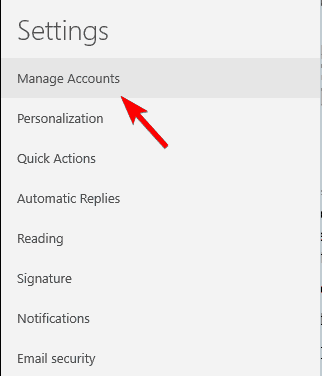
- Acum faceți clic pe Adaugă cont opțiune.
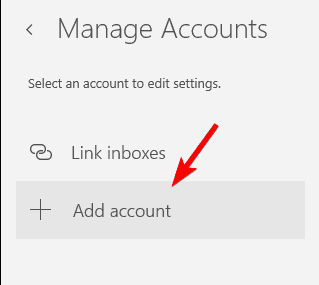
- Derulați până la capăt și selectați Setari avansate opțiune.
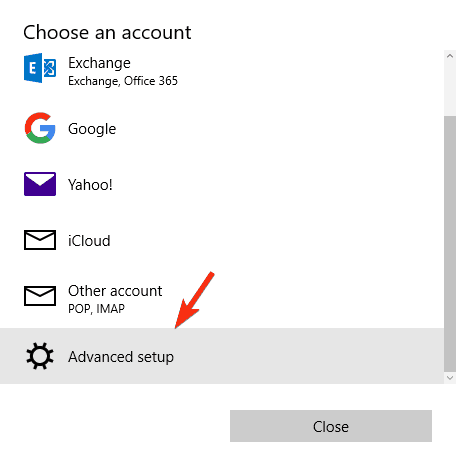
- Acum selectați E-mail pe internet opțiune.
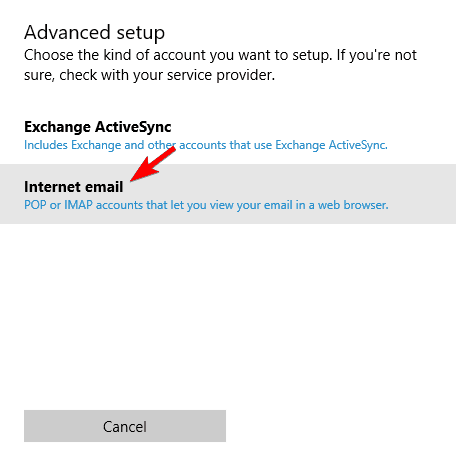
- Introduceți informațiile necesare și selectați IMAP4 dupa cum Tip de cont. După ce ați terminat, faceți clic pe Loghează-te buton.
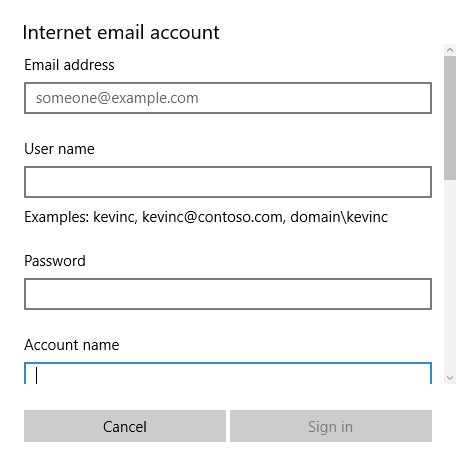
Mai mulți utilizatori vă sugerează că puteți remedia această problemă adăugând un schimb valutar cont în schimb. Pentru a face acest lucru, urmați aceiași pași, dar în loc de Setari avansate, asigurați-vă că alegeți schimb valutar din meniu.
După ce faceți acest lucru, urmați instrucțiunile de pe ecran pentru a adăuga un cont Exchange.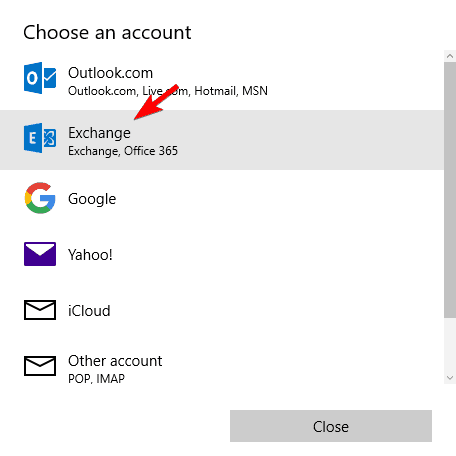
Soluția 11 - Ștergeți folderul de profil
Potrivit câtorva utilizatori, au reușit să rezolve problema cu Setările contului dvs. Outlook sunt depășite mesaj pur și simplu eliminând un singur folder.
Pentru a face acest lucru, trebuie să urmați acești pași:
- presa Tasta Windows + E a deschide Explorator de fișiere.
- O singura data Explorator de fișiere se deschide, lipeste % APPDATA% MicrosoftProtect și apăsați introduce.

- Ar trebui să vedeți folderul de profil. Creați o copie a folderului de profil pe desktop și ștergeți folderul original din Proteja pliant.
- După ce faceți acest lucru, reporniți computerul.
Dacă totul este în regulă, vi se va cere să introduceți informațiile de conectare ale contului dvs. Microsoft în aplicația Mail. După ce faceți acest lucru, problema ar trebui rezolvată.
Mai mulți utilizatori au raportat că ștergerea fișierului % LOCALAPPDATA% comunicări folderul rezolvă, de asemenea, problema, deci poate doriți să încercați și asta.
Înainte de a continua, asigurați-vă că creați o copie a Comunicări dosar de pe desktop.
Soluția 12 - Faceți clic pe Modificare setări cont
Dacă aveți probleme cu contul dvs. Outlook.com, ar trebui să le puteți remedia pur și simplu făcând clic pe Schimbați setările contului.
Aceasta se va deschide https://account.microsoft.com/ și vă cer să vă conectați. După conectarea cu contul dvs. Outlook, problema va fi rezolvată.
Dacă utilizați un alt cont Microsoft pentru a vă conecta la Windows 10, ar trebui să vă conectați automat la acel cont. Pentru a remedia problema, deconectați-vă și conectați-vă utilizând contul dvs. de e-mail Outlook.
Potrivit utilizatorilor, această problemă apare de obicei atunci când vă schimbați parola contului. Dacă v-ați schimbat parola recent, asigurați-vă că încercați această soluție.
S-ar putea să vă intereseze și articolul nostru despre primii 6 manageri de parole Windows 10 de utilizat
Soluția 13 - Folosiți comanda winsock reset
Potrivit utilizatorilor, puteți remedia cu ușurință fișierul Setările contului dvs. Outlook sunt depășite mesaj. Pentru a face acest lucru, trebuie doar să executați câteva comenzi Prompt de comandă.
Puteți face acest lucru urmând acești pași:
- presa Tasta Windows + X și alegeți Prompt de comandă (Administrator) din meniu.
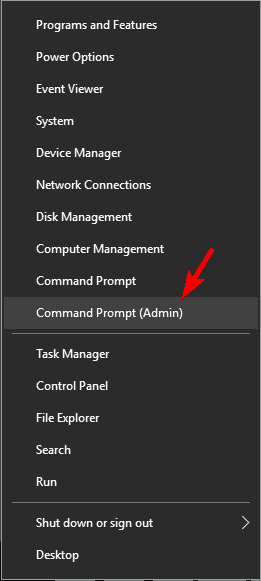
- Când pornește linia de comandă, introduceți următoarele comenzi:
- resetarea netsh winsock
- netsh int ip reset
După ce ambele comenzi sunt executate, problema ar trebui rezolvată.
Utilizatorii au raportat că aceasta este doar o soluție temporară, deci este posibil ca mesajul să apară din nou după ceva timp. Dacă se întâmplă acest lucru, va trebui să aplicați din nou aceeași soluție.
Setările contului dvs. Outlook sunt depășite mesajul poate fi destul de iritant, dar sperăm că ați reușit să remediați problema utilizând una dintre soluțiile noastre enumerate mai sus.
Spuneți-ne cum a funcționat pentru dvs.!
De asemenea, puteți încerca cei mai buni clienți și aplicații de e-mail Windows 10 de utilizat din această listă.
întrebări frecvente
Trebuie să debifați opțiunea Sincronizare cu un server de timp pentru Internet din Internet Time. Dacă serviciul Windows Time nu funcționează, remediați-l cu acest ghid exclusiv.
De obicei, cauza unui cont depășit este o parolă incorectă. Pentru a remedia problema, selectați doar Fixare cont în bara de notificare din partea de sus a aplicației Mail sau Calendar. De asemenea, iată un ghid despre cum se recuperează parolele de e-mail Outlook.
Puteți rezolva cu ușurință problema cu un singur clic de buton. Cand Setările contului dvs. Outlook sunt depășite apare mesajul, faceți clic pe acesta și se va deschide aplicația Mail. Dacă asta nu a funcționat, urmați-ne ghid expert pas cu pas pentru a remedia problema.


